随着电脑使用时间的增长,系统会变得越来越慢,出现各种问题,这时候重装系统是一个不错的选择。本文将介绍如何使用U盘制作重装系统,让您的电脑恢复如新。

一、准备工作
1.确保您有一个可靠的U盘,并且没有重要文件。
2.下载正确版本的操作系统镜像文件,并保存在电脑中。
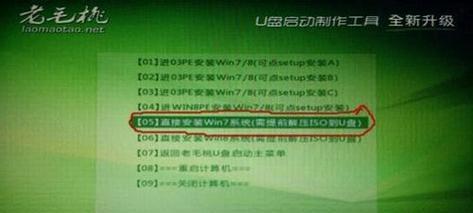
二、格式化U盘
1.插入U盘,打开“我的电脑”,右键点击U盘图标,并选择“格式化”选项。
2.在格式化界面中,选择文件系统为FAT32,并勾选“快速格式化”选项,然后点击“开始”按钮。
三、使用工具制作启动盘
1.下载并安装U盘制作工具,如Rufus。
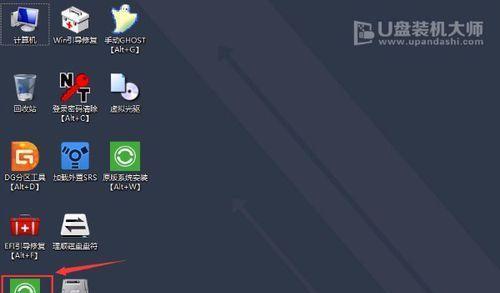
2.打开Rufus软件,选择正确的U盘和操作系统镜像文件。
3.在分区方案中选择“MBR”或“GPT”,推荐选择“MBR”。
4.点击“开始”按钮,等待制作完成。
四、设置电脑启动顺序
1.重启电脑,在开机画面出现时按下对应的按键(通常是F2或Delete键)进入BIOS设置。
2.在BIOS设置中,找到“启动”选项,并将U盘的启动顺序置顶。
3.保存设置并退出BIOS。
五、重启电脑并安装系统
1.插入制作好的U盘,重启电脑。
2.在开机画面出现时按照提示进入安装界面。
3.选择合适的语言、时区和键盘布局,并点击“下一步”按钮。
4.同意操作系统的许可协议,然后选择“新建分区”并按照提示进行操作。
5.等待系统安装完成,并根据提示进行一些简单的设置。
六、安装驱动程序和软件
1.安装完系统后,插入驱动程序光盘或者下载最新的驱动程序,并进行安装。
2.下载并安装常用软件和工具,如浏览器、办公软件等。
七、更新系统和驱动程序
1.连接上网络后,打开系统设置界面,点击“更新和安全”选项。
2.点击“检查更新”按钮,等待系统自动下载并安装更新。
八、备份重要文件
1.在重新安装系统前,将您的重要文件备份到其他存储设备中。
2.这样可以保证您的文件不会因为重装系统而丢失。
九、安装常用软件和工具
1.在系统安装完成后,安装一些常用的软件和工具。
2.如浏览器、办公软件、音视频播放器等。
十、恢复个人数据
1.在完成系统安装和软件设置后,将之前备份的个人数据导入到新系统中。
2.这样可以保证您的个人数据不会丢失。
十一、重新配置系统设置
1.根据个人喜好和需求,重新配置系统设置。
2.如背景壁纸、桌面图标布局、显示设置等。
十二、安装安全软件和工具
1.安装一个可靠的杀毒软件和防火墙工具,确保电脑的安全。
2.定期更新并进行系统扫描,清除潜在的威胁。
十三、优化系统性能
1.使用系统自带的优化工具,如磁盘清理和碎片整理等。
2.可以加快系统运行速度,并提升电脑的整体性能。
十四、定期维护和更新
1.定期进行系统维护,如清理垃圾文件、更新驱动程序等。
2.这样可以确保电脑的稳定性和性能。
十五、
通过使用U盘制作重装系统,可以快速恢复电脑的性能并解决各种问题。记得定期进行系统维护和更新,保持电脑的良好状态。


